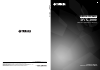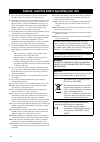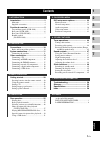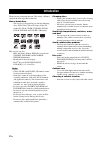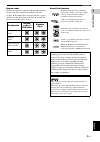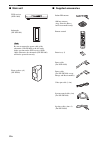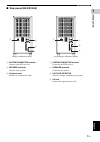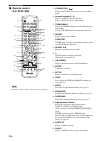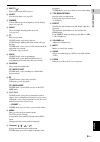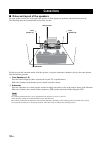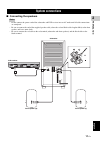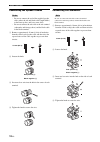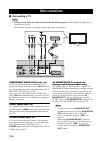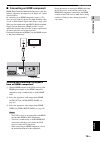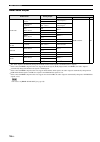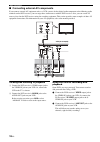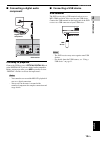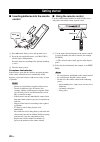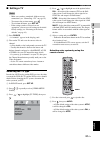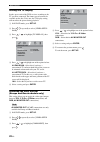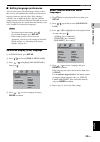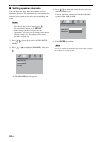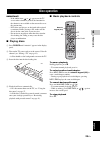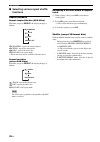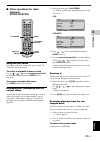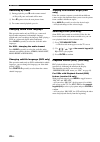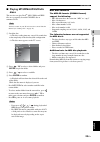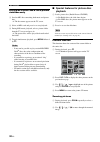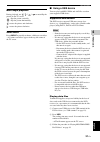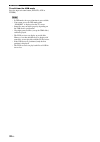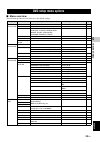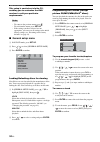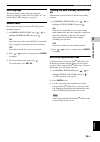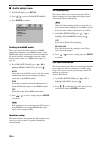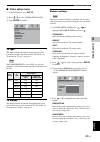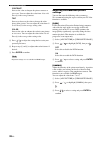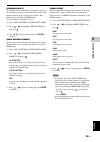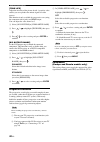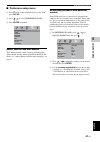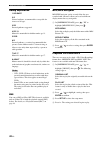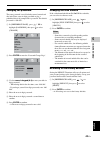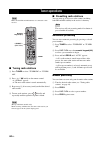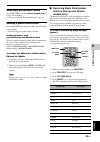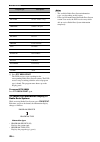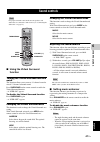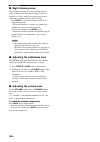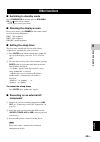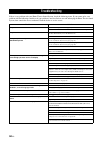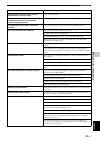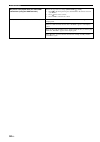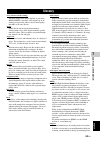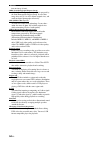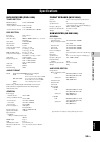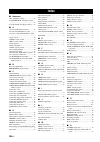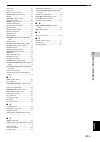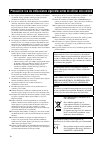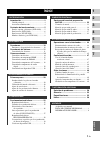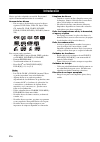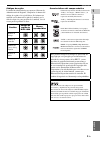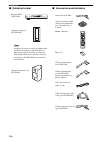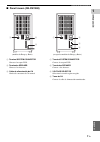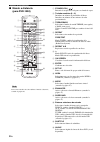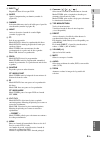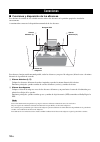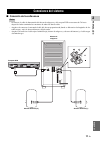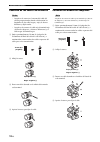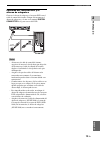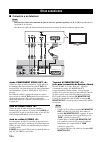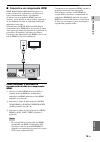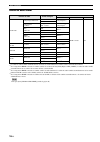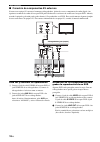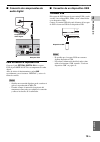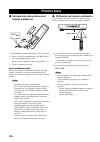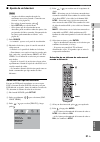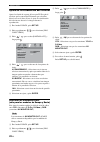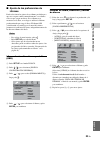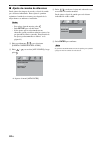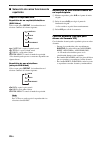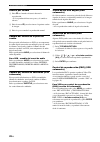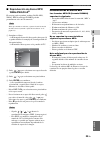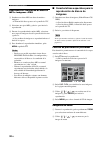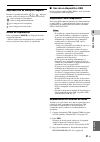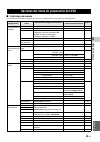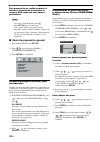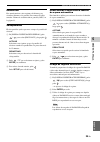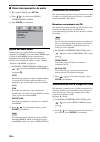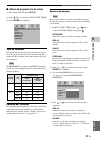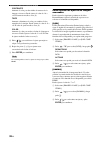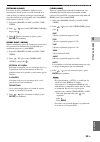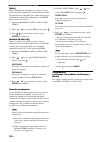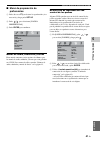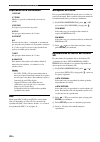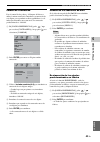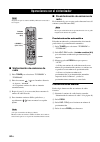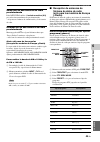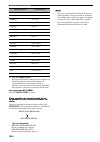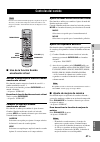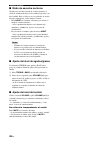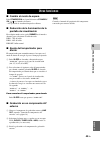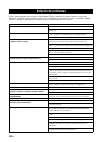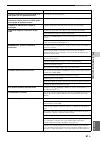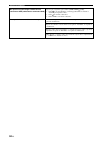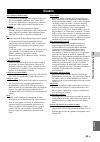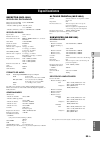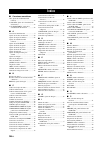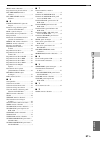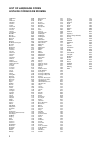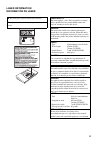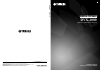- DL manuals
- Yamaha
- Home Theater System
- DVX-1000
- Owner's Manual
Yamaha DVX-1000 Owner's Manual
YAMAHA ELECTRONICS CORPORATION, USA
6660 ORANGETHORPE AVE., BUENA PARK, CALIF. 90620, U.S.A.
YAMAHA CANADA MUSIC LTD.
135 MILNER AVE., SCARBOROUGH, ONTARIO M1S 3R1, CANADA
YAMAHA ELECTRONIK EUROPA G.m.b.H.
SIEMENSSTR. 22-34, 25462 RELLINGEN BEI HAMBURG, GERMANY
YAMAHA ELECTRONIQUE FRANCE S.A.
RUE AMBROISE CROIZAT BP70 CROISSY-BEAUBOURG 77312 MARNE-LA-VALLEE CEDEX02, FRANCE
YAMAHA ELECTRONICS (UK) LTD.
YAMAHA HOUSE, 200 RICKMANSWORTH ROAD WATFORD, HERTS WD18 7GQ, ENGLAND
YAMAHA SCANDINAVIA A.B.
J A WETTERGRENS GATA 1, BOX 30053, 400 43 VÄSTRA FRÖLUNDA, SWEDEN
YAMAHA MUSIC AUSTRALIA PTY. LTD.
LEVEL 1, 99 QUEENSBRIDGE STREET, SOUTHBANK, VIC 3006, AUSTRALIA
© 2008 All rights reserved.
R
OWNER’S MANUAL
MANUAL DE INSTRUCCIONES
DVX-1000
(DVR-1000 + NX-SW1000 + NX-P1000)
Printed in China
3139 245 28712
DVX
-1000
Summary of DVX-1000
Page 1
Yamaha electronics corporation, usa 6660 orangethorpe ave., buena park, calif. 90620, u.S.A. Yamaha canada music ltd. 135 milner ave., scarborough, ontario m1s 3r1, canada yamaha electronik europa g.M.B.H. Siemensstr. 22-34, 25462 rellingen bei hamburg, germany yamaha electronique france s.A. Rue am...
Page 2
En 1 to assure the finest performance, please read this manual carefully. Keep it in a safe place for future reference. 2 install this sound system in a well ventilated, cool, dry, clean place with at least 10 cm on the top, 10 cm on the left and right, and 10 cm at the back of dvr-1000 and at least...
Page 3
1 en 1 2 3 4 5 6 7 engl ish introduction ................................................ 2 main unit ......................................................... 4 supplied accessories........................................ 4 functional overview .................................. 5 top and front pane...
Page 4
2 en introduction thank you for purchasing this unit. This owner’s manual explains the basic operation of this unit. Notes about discs – this receiver is designed for use with the following discs: dvd-video, video cd, super video cd, audio cd, cd-r, cd-rw, dvd+rw, dvd+r, dvd-r, dvd-rw and dvd-rw (vr...
Page 5
3 en introduction engl ish introduction 1 region codes the unit is designed to support the region management system. Check the region code number on the disc package. If the number does not match the unit’s region number (see the table below or the back of the unit), the unit may be unable to play t...
Page 6
4 en introduction ■ main unit ■ supplied accessories dvd receiver (dvr-1000) subwoofer (nx-sw1000) be sure to connect the power cable of the subwoofer (nx-sw1000) to the ac outlet before you turn on the dvd receiver (dvr- 1000). Otherwise, the subwoofer (nx-sw1000) will not be powered correctly. Not...
Page 7
5 en engl ish in t r odu c t ion 1 ■ top and front panels (dvr-1000) 1 system display panel shows information about the operational status of the unit. 2 pcm/ digital/dts indicator indicates the format of the audio being played back. 3 d volume u adjusts the volume level. 4 input selects input sourc...
Page 8
6 en functional overview ■ rear panel (dvr-1000) (europe model) 1 ac inlet connect the supplied power cable. 2 component video out jacks connect to the y p b /c b p r /c r jacks on your tv (see page 14). 3 video output jack connect to the video (composite) jack on your tv (see page 14). 4 fm ant ter...
Page 9
7 en functional overview engl ish introduction 1 ■ rear panel (nx-sw1000) 1 system connector terminal connect to the dvd receiver. 2 speaker terminals connect to the speakers. 3 ac power cord connect to a standard ac outlet. 1 system connector terminal connect to the dvd receiver. 2 speaker terminal...
Page 10
8 en functional overview ■ remote control (for dvr-1000) for details on how to use the remote control, see page 20. 1 standby/on ( ) turns on the dvd receiver, or sets it to the standby mode. 2 numeric keypad (0 – 9) enters a track/title number of the disc. Enters a number of a preset radio station....
Page 11
9 en functional overview engl ish introduction 1 g eject ( ) ejects a disc in the dvd receiver. H sleep sets the sleep timer (see page 49). I dimmer selects different levels of brightness for the display panel (see page 49). J night turns the night listening mode on or off (see page 48). K s exits a...
Page 12
10 en preparation ■ roles and layout of the speakers to enjoy quality sounds you need to place the speakers in their appropriate positions and install them correctly. The following show the recommended layout of the speakers. For the best possible surround sound, all of the speakers (except the subw...
Page 13
11 en engl ish preparation 2 ■ connecting the speakers – do not connect the power cord of the subwoofer and dvd receiver into an ac outlet until all cable connections are completed. – be sure to connect the end of the supplied speaker cable (where the red and black cable lengths differ) to the front...
Page 14
System connections 12 en connecting the speaker cables – be sure to connect the end of the supplied speaker cable (where the red and black cable lengths differ) to the front speaker, and leave some slack. – be sure to connect the red cable to the red terminal (subwoofer and front speakers) and the b...
Page 15
System connections 13 en engl ish prep a r a t ion 2 connecting the dvd receiver and the subwoofer connect the subwoofer to the dvd receiver using the system control cable. Attach one end to the subwoofer and the other to the system connector terminal at the rear of the dvd receiver. – when connecti...
Page 16
14 en ■ connecting a tv – you only need to make one video connection from the following options (a, b, c, or d), depending on the capabilities of your tv. – do not connect the power cords until all cable connections are completed. Component video out jacks use the component video cables (red/blue/gr...
Page 17
Other connections 15 en engl ish prep a r a t ion 2 ■ connecting an hdmi component hdmi (high-definition multimedia interface) is the first industry-supported, uncompressed, all-digital a/v (audio/ video) interface. By connecting to an hdmi component (such as a tv), you can enjoy standard, enhanced ...
Page 18
Other connections 16 en hdmi audio output *1 the audio output is automatically changed from multi-channel audio signals to downmixed stereo signals. *2 if the connected hdmi component does not support bitstream signals (dolby digital, dts, and mpeg), the audio output is automatically changed from bi...
Page 19
Other connections 17 en engl ish prep a r a t ion 2 ■ connecting the fm/am antennas 1 connect an am loop antenna to the am ant terminal. Place the am loop antenna on a shelf or attach it to a stand or wall. 2 connect an indoor fm antenna to the fm ant terminal. Extend the fm antenna and fix its ends...
Page 20
Other connections 18 en ■ connecting external av components if you connect external av equipment such as a vcr, cassette deck or digital audio component to the following audio terminals on the dvd receiver, you can enjoy those audio sources with the dvd receiver. Also, you can record av sources play...
Page 21
Other connections 19 en engl ish prep a r a t ion 2 ■ connecting a digital audio component listening to playback connect the dvd receiver’s optical digital in jack to the digital out jack on a digital audio component. Before starting operation, press aux repeatedly to select “digital” in order to ac...
Page 22
20 en basic operation ■ inserting batteries into the remote control 1 press on the battery cover and open the cover. 2 insert the two supplied batteries (aa, r06, um-3) into the battery compartment. Insert the batteries according to the polarity markings (+ and -). 3 close the battery cover. To repl...
Page 23
Getting started 21 en b a sic opera t ion 3 engl ish ■ setting a tv – make sure you have completed all the necessary connections (see “connecting a tv” on page 14). – to return to the previous menu, press . – to exit from the menu, press set up . – if the settings you have selected are not appropria...
Page 24
Getting started 22 en setting the tv display set the aspect ratio of the dvd receiver according to the tv you have connected. The format you select must be available on the disc. If it is not, the tv display setting will not affect the picture during playback. 1 in dvd/cd mode, press set up . 2 pres...
Page 25
Getting started 23 en b a sic opera t ion 3 engl ish ■ setting language preferences you can select your preferred language settings so that this receiver will automatically switch to your preferred language whenever you load a disc. If the language selected is not available on the disc, the disc’s d...
Page 26
Getting started 24 en ■ setting speaker channels you can adjust the delay times and volume level for individual speakers. This adjustment lets you optimize the sound of your system to best suit your surroundings and setup. – to return to the previous menu, press . – to exit from the menu, press set ...
Page 27
25 en engl ish o perat io ns 4 operations important! – if the inhibit icon ( or ) appears on the tv screen when a button is pressed, the function for that button is not available on the current disc or at the current time. – dvd discs and players are designed with regional restrictions. Before playi...
Page 28
Disc operation 26 en ■ selecting various repeat shuffle functions repeat playback repeat chapter/title/disc (dvd-video) each time you press repeat , the display changes as follows: chapter*: repeats the current chapter. Title*: repeats the current title. Disc*: repeats the entire disc. Repeat off: e...
Page 29
Disc operation 27 en o perat io ns 4 engl ish ■ other operations for video playback (dvd/vcd/svcd) using the disc menu depending on the disc, a menu may appear on the tv screen once you load the disc. To select a playback feature or item use / / / or the numeric keypad (0-9) on the remote control, t...
Page 30
Disc operation 28 en advancing by frame 1 during playback, press e on the remote control. → play will pause and sound will be mute. 2 press e again to select the next picture frame. 3 to resume normal playback, press h . Changing sound track language this operation works only on dvds (or a connected...
Page 31
Disc operation 29 en o perat io ns 4 engl ish ■ playing mp3/wma/jpeg/divx ® discs this receiver can play divx ® , mp3, wma and jpeg files on a personally recorded cd-r/rw disc or commercial cd. You have to turn on your tv and set to the correct video in channel (see “setting a tv” on page 21). 1 loa...
Page 32
Disc operation 30 en playing mp3 music and a jpeg picture simultaneously 1 load an mp3 disc containing both music and picture data. → the disc menu appears on the tv screen. 2 select an mp3 track and press h to start playback. 3 during mp3 music playback, select a picture folder from the tv screen a...
Page 33
Disc operation 31 en o perat io ns 4 engl ish multi-angle playback during playback, use / / / to rotate/flip the picture on the tv screen. : flips the picture vertically. : flips the picture horizontally. : rotates the picture anti-clockwise. : rotates the picture clockwise. Scan effect press angle ...
Page 34
Disc operation 32 en to exit from the usb mode press the input selection button (dvd/cd, aux or tuner). – in usb mode, the repeat function is not available. – you cannot access the usb mode while “loading” is displayed on the tv screen. – some files may not work properly depending on the usb device ...
Page 35
33 en engl ish o n -screen m e nu 5 on-screen menu ■ menu overview the bold items/parameters listed below are the default settings. Dvd setup menu options setup page menu item setting item/submenu setting item/parameter page general setup page disc lock lock, unlock 34 program input menu 34 osd lang...
Page 36
Dvd setup menu options 34 en this setup is carried out via the tv, enabling you to customize the dvd receiver to suit your particular requirements. – to return to the previous menu, press . – to exit from the menu, press set up . – if the settings you have selected are not appropriate, you can reset...
Page 37
Dvd setup menu options 35 en o n -screen m e nu 5 engl ish osd language this menu contains various language options for displaying languages on the screen. For details, see “on- screen display (osd) language” on page 23. Screen saver the screen saver helps prevent your tv display from becoming damag...
Page 38
Dvd setup menu options 36 en ■ audio setup menu 1 in dvd/cd mode, press set up . 2 press / to select [audio setup page]. 3 press enter to confirm. Setting the hdmi audio when you connect the dvd receiver to an hdmi compatible component via the hdmi terminal, set the hdmi audio output to match the co...
Page 39
Dvd setup menu options 37 en o n -screen m e nu 5 engl ish ■ video setup menu 1 in dvd/cd mode, press set up . 2 press / to select [video setup page]. 3 press enter to confirm. Tv type this menu contains the options for selecting the color system that matches the connected tv. For details, see “sele...
Page 40
Dvd setup menu options 38 en contrast increase the value to sharpen the picture contrast or vice versa. You can adjust the value from -16 to +16. Zero (0) is the average contrast. Tint increase or decrease the value to change the color phase of the picture. You can adjust the value from -9 to +9. Ze...
Page 41
Dvd setup menu options 39 en o n -screen m e nu 5 engl ish [chroma delay] the chroma (color) and luminance (brightness) signals are not synchronized. You can adjust the advance delay of the chroma signal to yield a perfectly clear picture. This function is not available for hdmi output. You can adju...
Page 42
Dvd setup menu options 40 en [true life] adjust the intensity of the picture details. A positive value enables you to reproduce the minute signals of video sources. This function is only available for progressive scan (using the component video jacks) and hdmi output. You can adjust the value from 0...
Page 43
Dvd setup menu options 41 en o n -screen m e nu 5 engl ish ■ preference setup menu 1 press s twice to stop playback (if necessary), then press set up . 2 press / to select [preference page]. 3 press enter to confirm. Audio, subtitle and disc menus these menus contain various language options for the...
Page 44
Dvd setup menu options 42 en rating explanation 1 kid safe 2 g general audience; recommended as acceptable for viewers of all ages. 3 pg parental guidance suggested. 4 pg 13 material is unsuitable for children under age 13. 5 pgr 6 r parental guidance - restricted; recommended that parents restrict ...
Page 45
Dvd setup menu options 43 en o n -screen m e nu 5 engl ish changing the password the same password is used for both parental control and disc lock. Enter your six-digit password to play a prohibited disc or if prompted for a password. The default password is ‘000 000’. 1 in [preference page], press ...
Page 46
44 en other features make sure the fm and am antennas are connected to this receiver. ■ tuning radio stations 1 press tuner to select “tuner/fm” or “tuner/ am”. 2 press / briefly on the remote control. → “ search ” appears. → the next radio station is tuned automatically. 3 repeat step 2 (if necessa...
Page 47
Tuner operations 45 en o t her features 6 engl ish selecting a preset radio station press b / a or use the numeric keypad (0-9) to select a preset number. → the preset number, then radio frequency appears. Deleting a preset radio station press and hold s on the front panel until “preset deleted” sta...
Page 48
Tuner operations 46 en 5 press pty seek start . The dvd receiver starts searching for the corresponding radio data system stations. The dvd receiver stops searching when the selected program type is found. The program name shows up on the display panel. To cancel pty seek press pty seek start again....
Page 49
47 en o t her features 6 engl ish for proper surround sound, make sure the speakers and subwoofer are connected to this receiver (see “connecting the subwoofer” on page 12). ■ using the virtual surround function turning the virtual surround function on/off this function allows you to convert 2.1 cha...
Page 50
Sound controls 48 en ■ night listening mode when night listening mode is activated, high volume output is softened and low volume output raised to an audible level. This is useful for watching your favorite action movie without disturbing others at night. – press night on the remote control to activ...
Page 51
49 en o t her features 6 engl ish ■ switching to standby mode press standby/on on the front panel or standby/ on ( ) on the remote control. → the display screen goes blank. ■ dimming the display screen in any active mode, press dimmer on the remote control to select the desired brightness: dim 1: 70...
Page 52
50 en additional information if there is any problem with your home theater sound system, check the following items. If you cannot solve your problem with the following remedies or if your problem is not listed below, turn off and unplug the home theater sound system, then consult the nearest author...
Page 53
Troubleshooting 51 en a ddit iona l inform at ion 7 engl ish problem solution sound played on the dvd receiver cannot be recorded with an external recorder use proper audio sources. Sounds played on the av equipment connected to the dvd receiver cannot be recorded with external recording equipment c...
Page 54
Troubleshooting 52 en no picture is displayed when you make hdmi connections (using the hdmi terminals) follow the steps below to change [hdmi video] to [480p]. 1. Press on the front panel or press and hold s on the remote control to eject the disc. 2. Press on the remote control. 3. Press audio on ...
Page 55
53 en a ddit iona l inform at ion 7 engl ish aac (advanced audio coding) an audio compression scheme defined as part of the mpeg-2/mpeg-4 standard. Aac supports up to 48 channels and generally achieves better sound quality than mp3 at the same bit rate. Analog sound that has not been turned into num...
Page 56
Glossary 54 en into one image (frame). Jpeg (joint photographic experts group) a standardized image compression system proposed by the joint photographic experts group. It can reduce image data sizes to 1 to 10% of their original sizes, and works on digital photographs effectively. Mp3 (mpeg audio l...
Page 57
55 en a ddit iona l inform at ion 7 engl ish dvd receiver (dvr-1000) tuner section disc section audio format full decoding of dolby digital and dts multi-channel sound dolby surround compatible downmix from dolby digital multi-channel sound general front speaker (nx-p1000) subwoofer (nx-sw1000) gene...
Page 58
56 en additional information ■ numerics 16:9, tv display setting ....................... 22 4:3 letter box, tv display setting ......................................................... 22 4:3 pan scan, tv display setting .... 22 ■ a ac inlet, dvr-1000 rear panel ............. 6 ac inlet, nx-sw1000 r...
Page 59
Index 57 en engl ish a ddit iona l inform at ion 7 scan effect ............................................ 31 screen saver ......................................... 35 set up, remote control ......................... 8 sharpness, picture setting .............. 37 shuffle ..............................
Page 60
Es 1 para asegurar el mejor rendimiento de esta unidad, lea atentamente este manual. Y luego guárdelo en un lugar seguro para poder consultarlo en el futuro en caso de ser necesario. 2 para que este sistema de sonido disponga de una ventilación adecuada, instálelo en un lugar bien ventilado, fresco,...
Page 61
1 es 1 2 3 4 5 6 7 es paño l introducción ............................................... 2 unidad principal.............................................. 4 accesorios suministrados................................ 4 controles de funcionamiento ................... 5 paneles superior y delantero (dvr-...
Page 62
2 es introducciÓn gracias por haber adquirido esta unidad. Este manual explica el funcionamiento básico de esta unidad. Acerca de los discos – este receptor se ha diseñado para usar los discos siguientes: dvd-vídeo, vídeo cd, super vídeo cd, audio cd, cd-r, cd-rw, dvd+rw, dvd+r, dvd-r, dvd-rw y dvd-...
Page 63
3 es introducción es paño l introducciÓn 1 códigos de región la unidad ha sido diseñada para soportar el sistema de administración de regiones. Compruebe el número del código de región en la caja del disco. Si el número no coincide con el número de región de la unidad (vea la tabla de abajo o la par...
Page 64
4 es introducción ■ unidad principal ■ accesorios suministrados receptor dvd (dvr-1000) altavoz de subgraves (nx-sw1000) asegúrese de conectar el cable de alimentación del altavoz de subgraves (nx-sw1000) a la toma de ca antes de encender el receptor de dvd (dvr-1000). De lo contrario, el altavoz de...
Page 65
5 es es paño l in t r odu cci Ón 1 ■ paneles superior y delantero (dvr-1000) 1 panel de visualización del sistema muestra información del estado de funcionamiento de la unidad. 2 indicador pcm/ digital/dts indica el formato de audio que se está reproduciendo. 3 d volume u ajusta el nivel del sonido....
Page 66
6 es controles de funcionamiento ■ panel trasero (dvr-1000) (modelo de europa) 1 toma de ca conecte el cable de alimentación suministrado. 2 component video out jacks conecte a los jacks y p b /c b p r /c r de su televisor (consulte la página 14). 3 video jack de salida conecte al jack de vídeo (com...
Page 67
7 es controles de funcionamiento es paño l introducciÓn 1 ■ panel trasero (nx-sw1000) 1 terminal system connector conecte al receptor dvd. 2 terminales speaker conecte a los altavoces. 3 cable de alimentación de ca conéctelo a una toma de ca normal. 1 terminal system connector conecte al receptor dv...
Page 68
8 es controles de funcionamiento ■ mando a distancia (para dvr-1000) para conocer detalles de cómo utilizar el mando a distancia, consulte la página 20. 1 standby/on ( ) enciende el receptor dvd o lo pone en el modo de espera. 2 teclado numérico (0 – 9) introduce un número de pista/título del disco....
Page 69
9 es controles de funcionamiento es paño l introducciÓn 1 g eject ( ) expulsa un disco del receptor dvd. H sleep ajusta el temporizador para dormir (consulte la página 49). I dimmer selecciona diferentes niveles de brillo para el panel de visualización (consulte la página 49). J night activa o desac...
Page 70
10 es preparaciÓn ■ funciones y disposición de los altavoces para disfrutar de sonidos de alta calidad necesita colocar los altavoces en la posición apropiada e instalarlos correctamente. A continuación se muestra la disposición recomendada de los altavoces. Para obtener el mejor sonido surround pos...
Page 71
11 es es paño l preparaciÓn 2 ■ conexión de los altavoces – no conecte el cable de alimentación del altavoz de subgraves y del receptor dvd en una toma de ca hasta después de haber terminado las conexiones de todos los demás cables. – asegúrese de conectar el extremo del cable del altavoz proporcion...
Page 72
Conexiones del sistema 12 es conexión de los cables de altavoces – asegúrese de conectar el extremo del cable del altavoz proporcionado (donde se diferencian las longitudes de los cables negro y rojo) al altavoz delantero y déjelo suelto. – asegúrese de conectar el cable rojo al terminal rojo (altav...
Page 73
Conexiones del sistema 13 es es paño l prep a r a c iÓn 2 conexión del receptor dvd y el altavoz de subgraves conecte el altavoz de subgraves al receptor dvd con el cable de control del sistema. Coloque un extremo en el altavoz de subgraves y el otro en el terminal system connector de la parte trase...
Page 74
14 es ■ conexión a un televisor – sólo necesitará hacer una conexión de vídeo de entre las opciones siguientes (a, b, c o d), dependiendo de la capacidad de su televisor. – no conecte los cables de alimentación hasta después de terminar de conectar todos los demás cables. Jacks component video out u...
Page 75
Otras conexiones 15 es es paño l prep a r a c iÓn 2 ■ conexión a un componente hdmi hdmi (high-definition multimedia interface) es la primera interfaz a/v (audio/vídeo) respaldada por el sector, completamente digital y sin comprimir. Al conectar con un componente hdmi (como un televisor), puede disf...
Page 76
Otras conexiones 16 es salida de audio hdmi *1 la salida de audio cambia automáticamente de señales de audio multicanal a señales estéreo de mezcla descendente. *2 si el componente hdmi conectado no admite señales de secuencia de bits (dolby digital, dts y mpeg), la salida de audio cambia automática...
Page 77
Otras conexiones 17 es es paño l prep a r a c iÓn 2 ■ conexión de antenas de fm/am 1 conecte la antena de cuadro de am al terminal am ant . Sitúe la antena de cuadro de am en una estantería, base o pared. 2 conecte una antena interna de fm al terminal fm ant . Extienda la antena de fm y fije el extr...
Page 78
Otras conexiones 18 es ■ conexión de componentes av externos si conecta un equipo av externo tal como una videograbadora, platina de casete o componente de audio digital a los siguientes terminales de audio del receptor dvd podrá disfrutar de esas fuentes de audio con el receptor dvd. Además, usando...
Page 79
Otras conexiones 19 es es paño l prep a r a c iÓn 2 ■ conexión de componentes de audio digital para escuchar la reproducción conecte el jack optical digital in del receptor dvd al jack digital out de su componente de audio digital. Antes de iniciar el funcionamiento, pulse aux repetidamente para sel...
Page 80
20 es funcionamiento bÁsico ■ introducción de las pilas en el mando a distancia 1 pulse en la cubierta de las pilas y abra la cubierta. 2 inserte las dos pilas suministradas (aa, r06, um-3) en el compartimiento de las pilas. Inserte las pilas siguiendo las marcas de polaridad (+ y -). 3 cierre la cu...
Page 81
Primeros pasos 21 es funcionam ie n t o b Á si co 3 es paño l ■ ajuste de un televisor – asegúrese de haber completado todas las conexiones necesarias (consulte “conexión a un televisor” en la página 14). – para volver al menú anterior, pulse . – pulse set up para salir del menú. – si los ajustes qu...
Page 82
Primeros pasos 22 es ajuste de la visualización del televisor ajuste la relación de aspecto del receptor dvd según el televisor que ha conectado. El formato que seleccione deberá estar en el disco. Si no, el ajuste de visualización del televisor no afectará a la imagen durante la reproducción. 1 en ...
Page 83
Primeros pasos 23 es funcionam ie n t o b Á si co 3 es paño l ■ ajuste de las preferencias de idiomas puede seleccionar los ajustes de su idioma preferido para que este receptor cambie automáticamente a ese idioma cada vez que cargue un disco. Si ese idioma no se encuentra en el disco, en su lugar s...
Page 84
Primeros pasos 24 es ■ ajuste de canales de altavoces puede ajustar los tiempos de retardo y el nivel de sonido para altavoces individuales. Estos ajustes le permiten optimizar el sonido de su sistema para adaptarlo de la mejor forma a su ambiente e instalación. – para volver al menú anterior, pulse...
Page 85
25 es es paño l o peraciones 4 operaciones importante – si el icono de bloqueo ( o ) aparece en la pantalla del televisor al pulsar un botón, la función de ese botón no se activará con el disco actual o a la hora actual. – los reproductores y discos dvd están diseñados con restricciones regionales. ...
Page 86
Funcionamiento del disco 26 es ■ selección de varias funciones de repetición repetir la reproducción repetición de un capítulo/título/disco (dvd-video) cada vez que pulse repeat , la visualización en el televisor cambiará de la forma siguiente: capÍtulo*: repite el capítulo actual. TÍtulo*: repite e...
Page 87
Funcionamiento del disco 27 es o peraciones 4 es paño l ■ otras operaciones para la reproducción de vídeo (dvd/vcd/svcd) utilización del menú de disco dependiendo del disco puede aparecer un menú en la pantalla del televisor una vez introducido el disco. Para seleccionar una función o elemento de re...
Page 88
Funcionamiento del disco 28 es avance por cuadro 1 pulse e en el mando a distancia durante la reproducción. → la reproducción hace una pausa y el sonido se silencia. 2 pulse de nuevo e para seleccionar el siguiente cuadro de imagen. 3 pulse h para reanudar la reproducción normal. Cambio del idioma d...
Page 89
Funcionamiento del disco 29 es o peraciones 4 es paño l ■ reproducción de discos mp3/ wma/jpeg/divx ® el receptor puede reproducir archivos divx®, mp3, wma y jpeg de un disco cd-r/rw grabado personalmente o de un cd comercial. Tiene que encender su televisor y ajustar el canal de entrada de vídeo co...
Page 90
Funcionamiento del disco 30 es reproducción simultánea de música mp3 e imágenes jpeg 1 introduzca un disco mp3 con datos de música e imágenes. → el menú del disco aparece en la pantalla del tv. 2 seleccione una pista mp3 y pulse h para iniciar la reproducción. 3 durante la reproducción de música mp3...
Page 91
Funcionamiento del disco 31 es o peraciones 4 es paño l reproducción de múltiples ángulos durante la reproducción, utilice / / / para girar/dar vuelta a la imagen en la pantalla del televisor. : voltea la imagen verticalmente. : voltea la imagen horizontalmente. : gira la imagen hacia la izquierda. ...
Page 92
Funcionamiento del disco 32 es para salir del modo usb pulse el botón selector de entrada (dvd/cd, aux o tuner). – en modo usb, no está disponible la función de repetición. – no puede acceder al modo usb durante la reproducción de “cargando” en la pantalla de televisión. – es posible que algunos arc...
Page 93
33 es es paño l m e nÚ en pan t alla 5 menÚ en pantalla ■ controles de menús los parámetros/elementos en negrita que aparecen a continuación son los ajustes predeterminados. Opciones del menú de preparación del dvd página de configuración elemento de menú elemento de configuración/submenú elemento d...
Page 94
Opciones del menú de preparación del dvd 34 es esta preparación se realiza mediante el televisor, permitiendo personalizar el receptor dvd según sus necesidades particulares. – para volver al menú anterior, pulse . – pulse set up para salir del menú. – si los ajustes que ha seleccionado no son adecu...
Page 95
Opciones del menú de preparación del dvd 35 es m e nÚ en pan t alla 5 es paño l idioma osd este menú contiene varias opciones de idiomas para visualizar idiomas en la pantalla. Para conocer detalles, consulte “idioma de visualización en pantalla (osd)” en la página 23. Salvapantallas el salvapantall...
Page 96
Opciones del menú de preparación del dvd 36 es ■ menú de preparación de audio 1 en el modo dvd/cd, pulse set up . 2 pulse / para seleccionar [pÁgina configuraciÓn audio]. 3 pulse enter para confirmar. Ajuste del audio hdmi cuando conecte el receptor dvd a un componente compatible con hdmi a través d...
Page 97
Opciones del menú de preparación del dvd 37 es m e nÚ en pan t alla 5 es paño l ■ menú de preparación de vídeo 1 en el modo dvd/cd, pulse set up . 2 pulse / para seleccionar [pÁg. Conf. VÍdeo]. 3 pulse enter para confirmar. Tipo de televisor este menú tiene las opciones para seleccionar el sistema d...
Page 98
Opciones del menú de preparación del dvd 38 es contraste aumente el valor para dar nitidez al contraste de la imagen o viceversa. Puede ajustar el valor de -16 a +16. El contraste medio es cero (0). Tinte aumente o disminuya el valor para cambiar la fase cromática de la imagen. Puede ajustar el valo...
Page 99
Opciones del menú de preparación del dvd 39 es m e nÚ en pan t alla 5 es paño l [retardo color] las señales de color y luminancia (brillo) no están sincronizadas. Puede ajustar el retardo avanzado de la señal de color para obtener una imagen perfectamente clara. Esta función no está disponible para ...
Page 100
Opciones del menú de preparación del dvd 40 es [real] ajuste la intensidad de los detalles de la imagen. Un valor positivo le permite reproducir las señales de fuentes de vídeo. Esta función sólo está disponible para exploración progresiva (utilizando los jacks de vídeo componente) y salida hdmi. Pu...
Page 101
Opciones del menú de preparación del dvd 41 es m e nÚ en pan t alla 5 es paño l ■ menú de preparación de preferencias 1 pulse dos veces s para detener la reproducción (si es necesario) y luego pulse set up . 2 pulse / para seleccionar [pÁgina preferencias]. 3 pulse enter para confirmar. Menús de aud...
Page 102
Opciones del menú de preparación del dvd 42 es explicación de la calificación 1 esp inf 2 t pÚbl público en general; recomendado para todas las edades. 3 dis par se sugiere la presencia de los padres. 4 dp 13 no apto para niños menores de 13 años. 5 dp rest 6 r presencia de los padres - restringido;...
Page 103
Opciones del menú de preparación del dvd 43 es m e nÚ en pan t alla 5 es paño l cambio de contraseña para el control de los padres y el bloqueo del disco se utiliza la misma contraseña. Introduzca su contraseña de seis dígitos para reproducir un disco prohibido o si se le indica que introduzca una c...
Page 104
44 es otras caracterÍsticas asegúrese de que las antenas de fm y am estén conectadas a este receptor. ■ sintonización de emisoras de radio 1 pulse tuner para seleccionar “tuner/fm” o “tuner/am”. 2 pulse brevemente / en el mando a distancia. → aparece “ search ”. → la siguiente emisora de radio se si...
Page 105
Operaciones con el sintonizador 45 es o t ra s car act er Ís ticas 6 es paño l selección de una emisora de radio presintonizada pulse b / a o utilice el teclado numérico (0-9) para seleccionar un número de presintonización. → aparecen el número de sintonización y la frecuencia de radio. Eliminación ...
Page 106
Operaciones con el sintonizador 46 es 5 pulse pty seek start . El receptor dvd inicia la búsqueda de las emisoras de sistema de datos de radio correspondientes. El receptor dvd detiene la búsqueda cuando se encuentra el tipo de programa seleccionado. El nombre del programa se muestra en el panel de ...
Page 107
47 es o t ra s car act er Ís ticas 6 es paño l para tener un sonido surround apropiado, asegúrese de que los altavoces y el altavoz de subgraves estén conectados a este receptor (consulte “conexión del altavoz de subgraves” en la página 12). ■ uso de la función sonido envolvente virtual activar o de...
Page 108
Controles del sonido 48 es ■ modo de escucha nocturna cuando está activado el modo de escucha nocturna, la salida de volumen alto baja y la de volumen bajo sube a un nivel audible. Esto es útil para ver sus películas de acción favoritas sin molestar a otros durante la noche. – pulse night en el mand...
Page 109
49 es o t ra s car act er Ís ticas 6 es paño l ■ cambio al modo de espera pulse standby/on en el panel delantero o standby/ on ( ) en el mando a distancia. → la pantalla de visualización queda en blanco. ■ reducción de la iluminación de la pantalla de visualización en cualquier modo activo, pulse di...
Page 110
50 es informaciÓn adicional si tiene algún problema con su sistema de sonido home theater, compruebe los puntos siguientes. Si no puede solucionar su problema con las medidas siguientes o si el problema no está en la lista, apague y desenchufe el home theater, y consulte al concesionario o centro de...
Page 111
Solución de problemas 51 es inform aciÓn adicional 7 es paño l problema solución el sonido reproducido en el receptor dvd no se puede grabar con una grabadora externa use las fuentes de audio apropiadas. Los sonidos reproducidos en el equipo av conectado al receptor dvd no se pueden grabar con un eq...
Page 112
Solución de problemas 52 es no aparece ninguna imagen cuando hace las conexiones hdmi (utilizando los terminales hdmi) siga los pasos siguientes para cambiar [vÍdeo hdmi] a [480p]. 1. Pulse en el panel delantero o mantenga pulsado s en el mando a distancia para expulsar el disco. 2. Pulse en el mand...
Page 113
53 es inform aciÓn adicional 7 es paño l aac (advanced audio coding) un sistema para comprimir audio definido como parte del estándar mpeg-2/mpeg-4. Aac admite hasta 48 canales y, normalmente, consigue mejor calidad de sonido que el mp3 con la misma velocidad de bits. Analógico sonido que no ha sido...
Page 114
Glosario 54 es hdmi hdmi (high-definition multimedia interface) es la primera interfaz de audio vídeo completamente digital sin comprimir. Al proporcionar una interfaz entre cualquier fuente (como un receptor av) y un monitor de audio/vídeo (como un televisor digital), hdmi es compatible con vídeo e...
Page 115
55 es inform aciÓn adicional 7 es paño l receptor (dvr-1000) secciÓn del sintonizador secciÓn de disco formato de audio decodificación completa de sonido multicanal dolby digital y dts mezcla descendente de sonido multicanal dolby digital compatible con dolby surround generalidades altavoz frontal (...
Page 116
56 es informaciÓn adicional ■ caracteres numéricos 16:9, ajuste de visualización del televisor ........................................... 22 4:3 buzÓn, ajuste de la visualización del televisor ..................................... 22 4:3 panorÁmico, ajuste de la visualización del televisor ...........
Page 117
Índice 57 es es paño l inform aciÓn adicional 7 prog, mando a distancia ...................... 9 programación de pistas de discos ........ 34 pty seek mode, mando a distancia ............................................. 9 pty seek start, mando a distancia ..............................................
Page 118
I annexe list of language codes lista de cÓdigos de idiomas abkhazian 6566 afar 6565 afrikaans 6570 albanian 8381 amharic 6577 arabic 6582 armenian 7289 assamese 6583 avestan 6569 aymara 6589 azerbaijani 6590 bashkir 6665 basque 6985 belarusian 6669 bengali 6678 bihari 6672 bislama 6673 bokmål, norw...
Page 119
Ii laser information informaciÓn de lÁser ● the name plate is located on the bottom of the unit. ● la placa de características está en la parte inferior de la unidad. Laser safety this unit employs a laser. Due to possible eye injury, only a qualified service person should remove the cover or attemp...
Page 120: Dvx-1000
Yamaha electronics corporation, usa 6660 orangethorpe ave., buena park, calif. 90620, u.S.A. Yamaha canada music ltd. 135 milner ave., scarborough, ontario m1s 3r1, canada yamaha electronik europa g.M.B.H. Siemensstr. 22-34, 25462 rellingen bei hamburg, germany yamaha electronique france s.A. Rue am...